Ολοκληρώστε το μπουντρούμι Grasp of Avarice: για τους παίκτες του Destiny 2
Πώς να ολοκληρώσετε το μπουντρούμι Grasp of Avarice στο Destiny 2 Οι παίκτες του Destiny 2 χαίρονται! Το πολυαναμενόμενο μπουντρούμι Grasp of Avarice …
Διαβάστε το άρθρο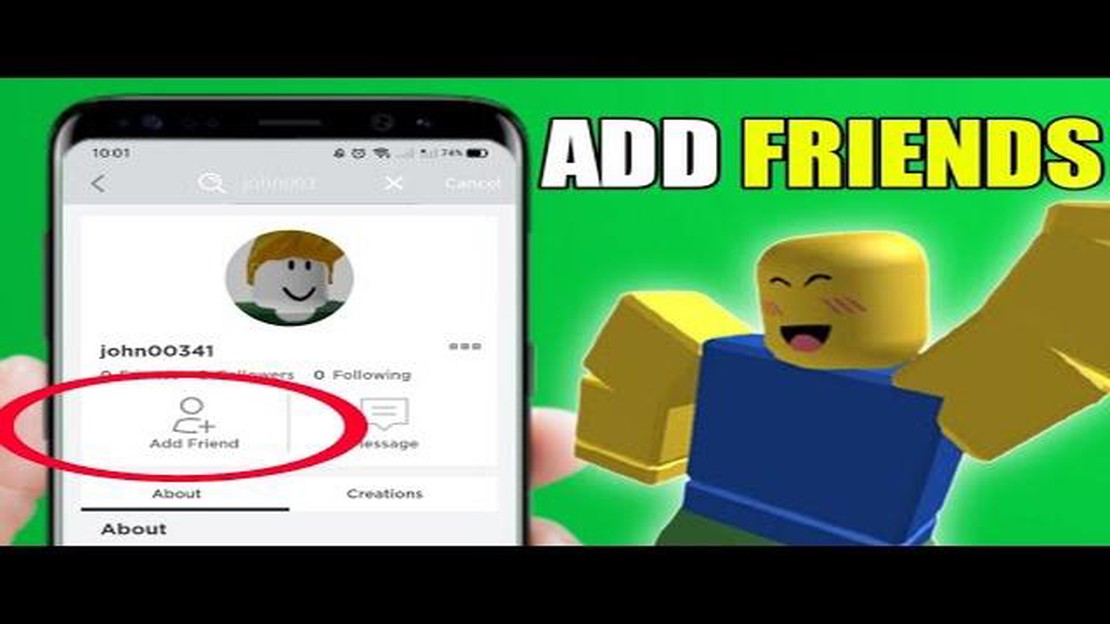
Το Roblox είναι μια δημοφιλής διαδικτυακή πλατφόρμα παιχνιδιών όπου οι παίκτες μπορούν να δημιουργούν, να μοιράζονται και να παίζουν παιχνίδια μεταξύ τους. Ένα από τα χαρακτηριστικά του Roblox είναι η δυνατότητα προσθήκης και σύνδεσης με φίλους στην πλατφόρμα. Η προσθήκη φίλων στο Roblox σας επιτρέπει να παρακολουθείτε τις δραστηριότητές τους, να βλέπετε τι παιχνίδια παίζουν και να συμμετέχετε μαζί τους σε παιχνίδια πολλαπλών παικτών.
Αν είστε νέοι στο Roblox και θέλετε να μάθετε πώς να προσθέτετε άτομα στην πλατφόρμα, ήρθατε στο σωστό μέρος. Σε αυτόν τον οδηγό βήμα προς βήμα, θα σας καθοδηγήσουμε στη διαδικασία προσθήκης φίλων στο Roblox, από την εύρεση του ονόματος χρήστη τους μέχρι την αποστολή αιτήματος φιλίας.
Το πρώτο βήμα για να προσθέσετε κάποιον στο Roblox είναι να βρείτε το όνομα χρήστη του. Μπορείτε να το κάνετε αυτό αναζητώντας το όνομα χρήστη τους στη γραμμή αναζήτησης στον ιστότοπο ή την εφαρμογή του Roblox. Μόλις βρείτε το προφίλ τους, μπορείτε να κάνετε κλικ στο όνομα χρήστη τους για να μεταβείτε στη σελίδα του προφίλ τους. Από εκεί, θα δείτε ένα κουμπί “Προσθήκη φίλου”. Κάντε κλικ σε αυτό για να στείλετε ένα αίτημα φιλίας σε αυτό το άτομο.
Αφού στείλετε ένα αίτημα φιλίας, το άτομο θα λάβει μια ειδοποίηση. Στη συνέχεια μπορεί να επιλέξει να αποδεχτεί ή να απορρίψει το αίτημά σας για φιλία. Αν δεχτεί, θα προστεθεί στη δική σας λίστα φίλων και εσείς θα προστεθείτε στη δική του. Τώρα μπορείτε να βλέπετε πότε είναι συνδεδεμένοι, τι παιχνίδια παίζουν και να συμμετέχετε εύκολα στα παιχνίδια τους.
Η προσθήκη φίλων στο Roblox είναι ένας πολύ καλός τρόπος για να συνδεθείτε με άλλους παίκτες, να συμμετάσχετε στη διασκέδαση και να διευρύνετε την εμπειρία σας στο παιχνίδι. Ξεκινήστε λοιπόν να προσθέτετε φίλους σήμερα και ανακαλύψτε όλα όσα έχει να προσφέρει το Roblox!
Για να προσθέσετε άτομα στο Roblox, πρέπει πρώτα να συνδεθείτε στο λογαριασμό σας στο Roblox. Αν δεν έχετε λογαριασμό, μπορείτε εύκολα να δημιουργήσετε έναν, επισκεπτόμενοι τον ιστότοπο του Roblox και κάνοντας κλικ στο κουμπί “Εγγραφή”.
Μόλις αποκτήσετε λογαριασμό, ακολουθήστε τα παρακάτω βήματα για να συνδεθείτε:
Εάν έχετε εισάγει τα σωστά στοιχεία σύνδεσης, θα συνδεθείτε επιτυχώς στο λογαριασμό σας στο Roblox.
Αν έχετε ήδη λογαριασμό Roblox και πρέπει να συνδεθείτε, ακολουθήστε αυτά τα απλά βήματα:
Μόλις συνδεθείτε επιτυχώς, θα μπορείτε να απολαύσετε όλες τις δυνατότητες και τα παιχνίδια που προσφέρει το Roblox. Θυμηθείτε να διατηρείτε τις πληροφορίες σύνδεσής σας ασφαλείς και να μην τις μοιράζεστε ποτέ με κανέναν.
Αφού συνδεθείτε στο λογαριασμό σας στο Roblox, θα πρέπει να πλοηγηθείτε στην ενότητα “Φίλοι” προκειμένου να προσθέσετε άτομα. Ακολουθήστε τα παρακάτω βήματα:
Διαβάστε επίσης: Πώς να παίξετε το League of Legends στο κινητό: Βήμα-προς-βήμα οδηγός
Εναλλακτικά, αν βρίσκεστε ήδη σε άλλη σελίδα μέσα στο Roblox, μπορείτε να κάνετε κλικ στο εικονίδιο του μενού (τρεις οριζόντιες γραμμές) που βρίσκεται στην επάνω αριστερή γωνία της οθόνης. Αυτό θα ανοίξει ένα πλευρικό παράθυρο με διάφορες επιλογές. Επιλέξτε την επιλογή “Φίλοι” από τον πλευρικό πίνακα για να αποκτήσετε πρόσβαση στην ενότητα “Φίλοι”.
Μόλις βρεθείτε στην ενότητα “Φίλοι”, θα μπορείτε να δείτε την τρέχουσα λίστα φίλων σας και να αναζητήσετε νέα άτομα για να προσθέσετε. Ακολουθήστε το επόμενο βήμα για να μάθετε πώς να προσθέσετε άτομα στο Roblox.
Η προσθήκη φίλων στο Roblox είναι ένας πολύ καλός τρόπος για να συνδεθείτε με άλλους παίκτες και να απολαύσετε μαζί παιχνίδια πολλαπλών παικτών. Για να αρχίσετε να προσθέτετε άτομα στη λίστα φίλων σας, θα πρέπει να εντοπίσετε την ενότητα Φίλοι στον ιστότοπο ή την εφαρμογή του Roblox. Ακολουθούν μερικά βήματα που θα σας βοηθήσουν να το βρείτε:
Εναλλακτικά, μπορείτε επίσης να αποκτήσετε πρόσβαση στην ενότητα “Φίλοι” κάνοντας κλικ στο εικονίδιο “Περισσότερα” ή “…” στη γραμμή πλοήγησης και, στη συνέχεια, επιλέγοντας “Φίλοι” από το αναπτυσσόμενο μενού.
Διαβάστε επίσης: Τι να περιμένετε από το Genshin Impact 3.4: Όλες οι τελευταίες ενημερώσεις και διαρροές
Μόλις βρείτε την ενότητα “Φίλοι”, μπορείτε να αρχίσετε να προσθέτετε άτομα αναζητώντας τα ονόματά τους ή αποδεχόμενοι αιτήματα φιλίας από άλλους. Λάβετε υπόψη ότι μπορείτε να προσθέσετε φίλους μόνο όσους έχουν λογαριασμό στο Roblox και οι ρυθμίσεις απορρήτου τους έχουν ρυθμιστεί ώστε να επιτρέπουν τα αιτήματα φιλίας.
Τώρα που ξέρετε πού μπορείτε να βρείτε την ενότητα “Φίλοι” στο Roblox, μπορείτε εύκολα να αρχίσετε να προσθέτετε νέους φίλους και να απολαμβάνετε να παίζετε παιχνίδια μαζί!
Αφού δημιουργήσετε έναν λογαριασμό Roblox και συνδεθείτε, μπορείτε να αρχίσετε να προσθέτετε φίλους στη λίστα φίλων σας. Η προσθήκη φίλων σας επιτρέπει να συνδέεστε εύκολα και να παίζετε μαζί στα παιχνίδια του Roblox.
Μόλις το αίτημά σας για φιλία γίνει αποδεκτό, το άτομο θα προστεθεί στη λίστα φίλων σας. Μπορείτε να δείτε τη λίστα φίλων σας κάνοντας κλικ στην καρτέλα “Φίλοι” στο επάνω μέρος της σελίδας. Από εκεί, μπορείτε εύκολα να συνομιλείτε, να συμμετέχετε σε παιχνίδια και να παίζετε μαζί με τους φίλους σας στο Roblox.
Το Roblox είναι μια διαδικτυακή πλατφόρμα που επιτρέπει στους χρήστες να δημιουργούν και να παίζουν παιχνίδια. Προσφέρει ένα ευρύ φάσμα παιχνιδιών σε διάφορα είδη.
Ναι, μπορείτε να προσθέσετε κάποιον ως φίλο στο Roblox ακόμη και αν δεν είναι online. Αρκεί να γνωρίζετε το όνομα χρήστη τους και να ακολουθήσετε τα βήματα που αναφέρθηκαν προηγουμένως για να τους στείλετε αίτημα φιλίας. Μπορούν να το αποδεχτούν όταν συνδεθούν στον λογαριασμό τους την επόμενη φορά.
Ναι, υπάρχει όριο στον αριθμό των φίλων που μπορείτε να έχετε στο Roblox. Το μέγιστο όριο για τους φίλους έχει οριστεί προς το παρόν σε 200. Μόλις φτάσετε σε αυτό το όριο, θα πρέπει να αφαιρέσετε μερικούς φίλους για να προσθέσετε νέους.
Ναι, μπορείτε να αφαιρέσετε κάποιον από τη λίστα φίλων σας στο Roblox. Για να το κάνετε αυτό, μεταβείτε στην καρτέλα “Φίλοι” στη γραμμή πλοήγησης. Βρείτε το άτομο που θέλετε να αφαιρέσετε και κάντε κλικ στις τρεις τελείες δίπλα στο όνομα χρήστη του. Στη συνέχεια, επιλέξτε την επιλογή “Κατάργηση φίλου” για να τον αφαιρέσετε από τη λίστα φίλων σας.
Εάν κάποιος απορρίψει το αίτημά σας για φιλία στο Roblox, δεν θα προστεθεί στη λίστα φίλων σας. Μπορείτε ακόμα να τους στείλετε ένα αίτημα φιλίας στο μέλλον, αν το επιθυμείτε, αλλά εναπόκειται σε αυτούς να το αποδεχτούν ή να το απορρίψουν.
Πώς να ολοκληρώσετε το μπουντρούμι Grasp of Avarice στο Destiny 2 Οι παίκτες του Destiny 2 χαίρονται! Το πολυαναμενόμενο μπουντρούμι Grasp of Avarice …
Διαβάστε το άρθροΠώς να πιάσετε μύγες στο Animal Crossing; Αν είστε οπαδός του δημοφιλούς παιχνιδιού της Nintendo, Animal Crossing, γνωρίζετε ότι το να πιάνετε έντομα …
Διαβάστε το άρθροΤι σημαίνει Iq μεταξύ μας; Το Among Us, το δημοφιλές διαδικτυακό παιχνίδι πολλαπλών παικτών, έχει γίνει ένα πολιτιστικό φαινόμενο, γοητεύοντας παίκτες …
Διαβάστε το άρθροΠώς μπορείτε να πάρετε Pokecoins στο Pokemon Go; Στο Pokemon Go, τα Pokecoins είναι ένα εικονικό νόμισμα που μπορεί να χρησιμοποιηθεί για την αγορά …
Διαβάστε το άρθροΠού μπορείτε να αγοράσετε κάρτες Pokemon; Αν είστε συλλέκτης Pokemon, ξέρετε πόσο συναρπαστικό είναι να βρίσκετε εκείνη τη σπάνια κάρτα που ψάχνετε. …
Διαβάστε το άρθροΑνασκόπηση της καρέκλας υπολογιστή Boulies Master Series Η επιλογή της σωστής καρέκλας για το gaming setup σας μπορεί να κάνει όλη τη διαφορά όσον …
Διαβάστε το άρθρο